电脑网络频繁掉线又恢复怎么办?电脑网络频繁掉线又恢复的解决方法
网络已经是很多家庭的标配,在使用电脑的时候网络频繁掉线又恢复让人头疼不已,尤其是开心玩游戏的时候。其实引起宽带掉线的原因有很多,需要考虑到硬件问题和系统设置问题,解决起来也相对繁琐,下面来一起看看详细的解决教程吧。
硬件问题解决方法:
1、查看下网线水晶头、电话线水晶头,有没有老化、生锈,如果不行了就重做过,要不会然有影响的。
2、猫长期开着,很热发烫,建议 尽量将猫放置在通风处,不要和路由器重叠。以免温度过高。实在不行 建议换个性能好的猫(我打电话去电信,免费换过的)。
3、好几台电脑共用网络,由于路由器太差,别人用p2p 看电影等,会拖死路由器的,重启下路由器会好点, 长期解决办法是,建议换好点的企业级路由器。
4、运营商机房离你们家很远,超出了adsl 距离、线路故障等,那就要他们来测信号强度,和线路情况( 有时候两条线,断了一条也可以上网的,但就是网速慢,容易掉线。
系统设置问题解决方法:
1、按下快捷键“win+x+a”,并在命令提示符页面中,直接输入“nersh winsock reset”,回车确定。
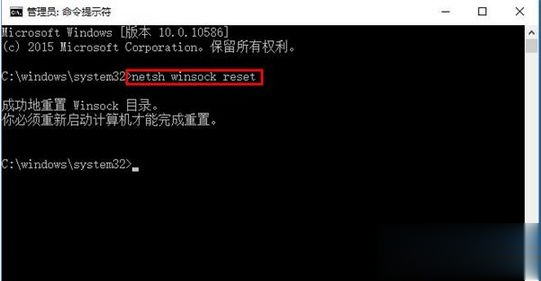
2、然后需要重新打开命令提示符,直接输入“sfc /scannow”,回车确定后等待系统扫描修复。
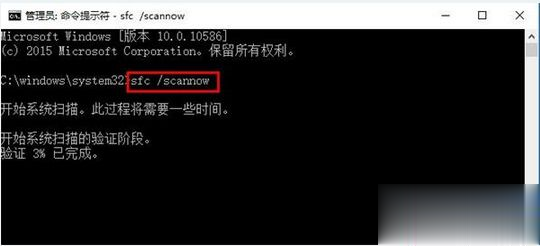
3、最后只需要到新的命令提示符窗口中,输入“dism/online /cleanup-image /restorehealth ”,回车确定后只要等待完成。

电脑网络频繁掉线又恢复的解决方法分享到这里,要想快速排除故障,先要找到掉线的原因,对症下药,问题很快就解决。
相关阅读
win7系统排行
热门教程